Wenn eine iOS-App auf einen Fehler stößt, kann sie sich unerwartet verhalten, beim Öffnen abstürzen, sich überhaupt nicht öffnen oder auf dem Titelbildschirm hängen bleiben. Erzwingen Sie das Beenden der App und dann einen Neustart, um das Problem normalerweise zu lösen. Wenn dies nicht funktioniert, löschen Sie die App und installieren Sie sie erneut.
Warnung
- Apps, die die Hardware Ihres Telefons oder die iOS-Version nicht unterstützen, können es sein. nicht richtig laufen, wenn überhaupt. Überprüfen Sie den Kompatibilitätsbereich auf der Seite der App im App Store, um sicherzustellen, dass Ihr Telefon die Anforderungen erfüllt. Einige App-Entwickler bieten weiterhin an alte Versionen von Apps für die Kompatibilität mit früheren Telefonen.
- Wenn. Wenn ein Entwickler eine App nicht für neue iOS-Versionen aktualisiert, kann dies möglicherweise aufhören. funktioniert nach einem iOS-Update. Wenden Sie sich in diesem Fall an den Entwickler oder wählen Sie eine alternative App.
Beenden der App erzwingen
Schritt 1
Drücken Sie die Heim zweimal schnell hintereinander, um eine Liste der zuletzt verwendeten Apps zu öffnen. Scrollen Sie von Seite zu Seite, um die App zu finden, die nicht funktioniert.
Video des Tages

Bildnachweis: Bild mit freundlicher Genehmigung von Apple
Schritt 2
Wischen Sie die Seite der fehlerhaften App nach oben, um sie aus der Liste zu entfernen und das Beenden zu erzwingen.
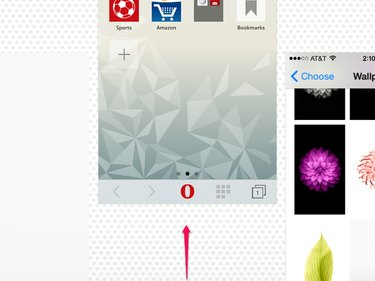
Ein erzwungenes Beenden kann dazu führen, dass Sie nicht gespeicherte Arbeit in der App verlieren.
Bildnachweis: Bild mit freundlicher Genehmigung von Apple
Schritt 3
Öffnen Sie die App wie gewohnt erneut. Nach einem erzwungenen Beenden wird eine App vollständig neu geladen, anstatt an ihrer letzten Position fortzufahren. Wenn die App erneut hängen bleibt, sofort abstürzt oder sich gar nicht öffnen lässt, starte dein handy neu und dieser Vorgang. Wenn die App immer noch nicht funktioniert, entfernen Sie sie von Ihrem iPhone und installieren Sie sie erneut.
App entfernen und neu installieren
Wenn Sie eine App von Ihrem iPhone löschen, werden alle ihre gespeicherten Einstellungen und Daten gelöscht. Das Löschen dieser Materialien behebt häufig Apps, die nach einem Update nicht mehr funktionieren. Da Sie auch Ihre gespeicherten Daten in der App verlieren, sollten Sie eine App nur als letzten Ausweg löschen.
Schritt 1
Tippen und halten Sie das App-Symbol, bis die App-Symbole zu zittern beginnen. Tippen Sie auf die x in der Ecke des Symbols, um die App zu löschen.
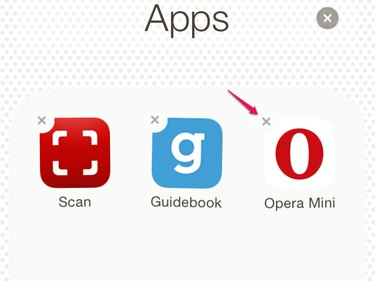
Löschen Sie Apps auf Ihrem Startbildschirm oder in Ordnern.
Bildnachweis: Bild mit freundlicher Genehmigung von Apple
Schritt 2
Zapfhahn Löschen bestätigen.

Bildnachweis: Bild mit freundlicher Genehmigung von Apple
Schritt 3
Suchen Sie im App Store nach der gelöschten App. Tippen Sie auf das Cloud-Symbol, um die App neu zu installieren. Das Cloud-Symbol weist auf Apps hin, die Sie zuvor heruntergeladen haben. Auch bei kostenpflichtigen Apps belastet iTunes Sie nicht erneut, wenn Sie eine App oder andere Inhalte erneut herunterladen indem Sie auf das Cloud-Symbol tippen.
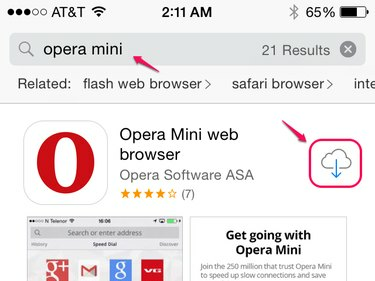
Wenn das Cloud-Symbol nicht angezeigt wird, vergewissern Sie sich, dass Sie mit der richtigen Apple-ID angemeldet sind.
Bildnachweis: Bild mit freundlicher Genehmigung von Apple
Spitze
Um eine Liste der Apps anzuzeigen, die Sie zuvor heruntergeladen haben und die sich derzeit nicht auf Ihrem Telefon befinden, öffnen Sie das Aktualisierung Tippen Sie im App Store auf Gekauft und wähle Nicht auf diesem iPhone.
Schritt 4
Öffnen Sie die App wie gewohnt und richten Sie die Einstellungen der App von Grund auf ein.



